ਵਿਸ਼ਾ - ਸੂਚੀ
ਕਈ ਵਾਰ ਸਾਨੂੰ ਇੱਕ ਜਾਂ ਕਈ ਮਾਪਦੰਡਾਂ ਦੇ ਆਧਾਰ 'ਤੇ ਮੁੱਲ ਜੋੜਨ ਦੀ ਲੋੜ ਹੁੰਦੀ ਹੈ। ਐਕਸਲ SUMIFS ਵਰਗੇ ਫੰਕਸ਼ਨ ਪ੍ਰਦਾਨ ਕਰਕੇ ਇਸਨੂੰ ਆਸਾਨ ਬਣਾਉਂਦਾ ਹੈ। ਜਿੱਥੇ SUMIF ਇੱਕ ਸ਼ਰਤ ਦੇ ਅਧਾਰ 'ਤੇ ਨੰਬਰ ਜੋੜਨ ਲਈ ਹੈ, SUMIFS ਕਈ ਮਾਪਦੰਡਾਂ ਜਾਂ ਸ਼ਰਤਾਂ ਦੀ ਵਰਤੋਂ ਕਰਕੇ ਸੰਖਿਆਵਾਂ ਨੂੰ ਜੋੜ ਸਕਦਾ ਹੈ। ਇਸ ਲੇਖ ਵਿੱਚ, ਮੈਂ ਉਸੇ ਕਾਲਮ ਵਿੱਚ ਮਲਟੀਪਲ ਮਾਪਦੰਡਾਂ ਵਾਲੇ SUMIFS ਦੀ ਵਰਤੋਂ ਕਰਨ ਦੇ ਵੱਖ-ਵੱਖ ਤਰੀਕੇ ਦਿਖਾਵਾਂਗਾ।
ਅਭਿਆਸ ਵਰਕਬੁੱਕ ਡਾਊਨਲੋਡ ਕਰੋ
ਤੁਸੀਂ ਬਿਹਤਰ ਲਈ ਹੇਠਾਂ ਦਿੱਤੀ ਐਕਸਲ ਵਰਕਬੁੱਕ ਨੂੰ ਡਾਊਨਲੋਡ ਕਰ ਸਕਦੇ ਹੋ। ਇਸ ਨੂੰ ਆਪਣੇ ਆਪ ਸਮਝੋ ਅਤੇ ਅਭਿਆਸ ਕਰੋ।
SUMIFS with Multiple Criteria.xlsx
SUMIFS ਫੰਕਸ਼ਨ ਕੀ ਹੈ?
SUMIFS(sum_range, criteria_range1, criteria1, [criteria_range2, criteria2], ...) ਇਹ SUMIFS ਫੰਕਸ਼ਨ ਦਾ ਸੰਟੈਕਸ ਹੈ। ਅਸੀਂ ਆਪਣੀਆਂ ਲੋੜਾਂ ਅਨੁਸਾਰ ਬਹੁਤ ਸਾਰੀਆਂ ਰੇਂਜਾਂ ਅਤੇ ਸ਼ਰਤਾਂ ਨੂੰ ਪਾਸ ਕਰ ਸਕਦੇ ਹਾਂ। ਪਹਿਲਾਂ, ਸਾਨੂੰ ਆਪਣੀ ਰਕਮ ਦੀ ਇੱਕ ਰੇਂਜ ਨੂੰ ਪਾਸ ਕਰਨ ਦੀ ਲੋੜ ਹੈ, ਫਿਰ ਸਥਿਤੀ ਦੀ ਰੇਂਜ ਜਿੱਥੇ ਅਸੀਂ ਆਪਣੀ ਸਥਿਤੀ ਦੀ ਜਾਂਚ ਕਰਾਂਗੇ, ਅਤੇ ਉਸ ਤੋਂ ਬਾਅਦ, ਸਾਨੂੰ ਆਪਣੀ ਸ਼ਰਤ ਜਾਂ ਮਾਪਦੰਡ ਲਗਾਉਣ ਦੀ ਲੋੜ ਹੈ। ਇਸੇ ਤਰ੍ਹਾਂ ਅਸੀਂ ਜਿੰਨਾ ਚਾਹੀਏ ਪਾਸ ਕਰ ਸਕਦੇ ਹਾਂ। ਵਧੇਰੇ ਜਾਣਕਾਰੀ ਲਈ, ਤੁਸੀਂ ਇਸ ਲਿੰਕ 'ਤੇ ਜਾ ਸਕਦੇ ਹੋ।
ਇੱਕੋ ਕਾਲਮ ਵਿੱਚ ਕਈ ਮਾਪਦੰਡਾਂ ਦੇ ਨਾਲ SUMIFS ਦੀ ਵਰਤੋਂ ਕਰਨ ਦੇ 5 ਤਰੀਕੇ
ਇਸ ਲੇਖ ਵਿੱਚ, ਅਸੀਂ ਤੁਹਾਨੂੰ ਦਿਖਾਵਾਂਗੇ ਕਿ ਕਿਵੇਂ SUMIFS ਫੰਕਸ਼ਨ ਦੀ ਵਰਤੋਂ ਕਰਕੇ Excel ਵਿੱਚ ਇੱਕੋ ਕਾਲਮ ਵਿੱਚ ਇੱਕ ਤੋਂ ਵੱਧ ਮਾਪਦੰਡਾਂ ਦੇ ਨਾਲ SUMIFS ਫੰਕਸ਼ਨ ਦੀ ਵਰਤੋਂ ਕਰਨ ਲਈ।
1. ਜਾਂ ਤਰਕ ਲਈ SUMIFS ਲਾਗੂ ਕਰਨਾ
ਸਾਡੇ ਕੋਲ ਕਿਸੇ ਵੀ ਕੰਪਨੀ ਲਈ ਆਰਡਰ ਵੇਰਵਿਆਂ ਦਾ ਡੇਟਾਸੈਟ ਹੈ। ਸਾਰਣੀ ਵਿੱਚ ਚਾਰ ਗੁਣ ਹਨ, ਜੋ ਕਿ ਓਡਰ ਹਨID , ਉਤਪਾਦ ਦੇ ਨਾਮ , ਡਿਲੀਵਰੀ ਸਥਿਤੀ , ਅਤੇ ਕੀਮਤ । ਡਿਲੀਵਰੀ ਸਥਿਤੀ ਮੁਕੰਮਲ , ਪ੍ਰਕਿਰਿਆ , ਬਕਾਇਆ , ਜਾਂ ਡਿਲੀਵਰ ਹੋ ਸਕਦਾ ਹੈ। ਹੁਣ ਮੈਂ ਦਿਖਾਵਾਂਗਾ ਕਿ ਕੁੱਲ ਕੀਮਤਾਂ ਨੂੰ ਕਿਵੇਂ ਗਿਣਿਆ ਜਾਵੇ ਜਿੱਥੇ ਡਿਲੀਵਰੀ ਸਥਿਤੀ ਮੁਕੰਮਲ ਅਤੇ ਡਿਲੀਵਰ ਕੀਤੀ ਗਈ ਹੈ।
ਪੜਾਅ 1:
- ਪਹਿਲਾਂ, C15 ਸੈੱਲ ਚੁਣੋ।
- ਦੂਜਾ, ਇੱਥੇ ਹੇਠਾਂ ਦਿੱਤੇ ਫਾਰਮੂਲੇ ਨੂੰ ਟਾਈਪ ਕਰੋ।
=SUM(SUMIFS(E5:E12,D5:D12,{"Completed","Delivered"}))
- ਫਿਰ, ENTER ਦਬਾਓ।

ਫਾਰਮੂਲਾ ਵਿਆਖਿਆ
- ਮੁੱਖ ਫਾਰਮੂਲੇ 'ਤੇ ਜਾਣ ਤੋਂ ਪਹਿਲਾਂ ਆਉ SUM ਫੰਕਸ਼ਨ<ਦੇ ਸੰਟੈਕਸ ਅਤੇ ਬੁਨਿਆਦੀ ਤੱਤਾਂ ਨੂੰ ਵੇਖੀਏ। 9>.
SUM(number1, [number2]….)
- ਇਹ ਫੰਕਸ਼ਨ ਰੇਂਜ ਦੀ ਕਿਸੇ ਵੀ ਸੰਖਿਆ ਦੀ ਗਣਨਾ ਕਰਨ ਲਈ ਲੈਂਦਾ ਹੈ ਉਹਨਾਂ ਦਾ ਸਾਰ। ਅਸੀਂ ਕੁੱਲ ਜੋੜ ਪ੍ਰਾਪਤ ਕਰਨ ਲਈ ਸੰਖਿਆਵਾਂ ਦੀ ਇੱਕ ਜਾਂ ਕਈ ਰੇਂਜਾਂ ਜਿਵੇਂ ਕਿ ਨੰਬਰ1, ਨੰਬਰ 2… ਪਾਸ ਕਰ ਸਕਦੇ ਹਾਂ। ਵਧੇਰੇ ਜਾਣਕਾਰੀ ਲਈ, ਤੁਸੀਂ ਇਸ ਲਿੰਕ 'ਤੇ ਜਾ ਸਕਦੇ ਹੋ।
- ਅੰਦਰੂਨੀ ਫੰਕਸ਼ਨ ਹੈ SUMIFS, ਇਸ ਫੰਕਸ਼ਨ ਦੀ ਵਰਤੋਂ ਕਰਕੇ SUMIFS(E5:E12, D5:D12, {“ਮੁਕੰਮਲ”, “ਡਿਲੀਵਰਡ”}) ਅਸੀਂ ਉਹ ਕਤਾਰਾਂ ਲੱਭ ਰਹੇ ਹਾਂ ਜਿੱਥੇ ਡਿਲੀਵਰੀ ਸਥਿਤੀ ਪੂਰੀ ਹੋ ਗਈ ਹੈ ਜਾਂ ਡਿਲੀਵਰ ਕੀਤੀ ਗਈ ਹੈ। ਮੇਲ ਖਾਂਦੀਆਂ ਕਤਾਰਾਂ ਪ੍ਰਾਪਤ ਕਰਨ ਤੋਂ ਬਾਅਦ ਕੀਮਤਾਂ ਦਾ ਸਾਰ ਬਣਾ ਰਹੀਆਂ ਹਨ ਅਤੇ ਨਤੀਜਾ ਦਿਖਾ ਰਹੀਆਂ ਹਨ।
ਸਟੈਪ 2:
- ਅੰਤ ਵਿੱਚ, ਦਿੱਤੀ ਗਈ ਤਸਵੀਰ ਕੁੱਲ ਨੂੰ ਦਰਸਾਉਂਦੀ ਹੈ ਮੁਕੰਮਲ ਅਤੇ ਡਿਲੀਵਰ ਕੀਤੇ ਉਤਪਾਦਾਂ ਦੀਆਂ ਕੀਮਤਾਂ।

ਹੋਰ ਪੜ੍ਹੋ: SUMIFS ਮਲਟੀਪਲ ਮਾਪਦੰਡ ਵੱਖ-ਵੱਖ ਕਾਲਮ (6ਪ੍ਰਭਾਵੀ ਤਰੀਕੇ)
2. ਵਾਈਲਡਕਾਰਡਸ ਲਈ ਜਾਂ ਤਰਕ ਲਈ SUMIFS ਦੀ ਵਰਤੋਂ ਕਰਨਾ
ਇਸ ਉਦਾਹਰਨ ਲਈ, ਮੰਨ ਲਓ ਕਿ ਸਾਡੇ ਕੋਲ ਉਹਨਾਂ ਦੀਆਂ ਕੀਮਤਾਂ ਦੇ ਨਾਲ ਕੁਝ ਫਲਾਂ ਦਾ ਡੇਟਾਸੈਟ ਹੈ। ਹੁਣ ਮੈਂ ਦਿਖਾਵਾਂਗਾ ਕਿ Lemons ਅਤੇ Aples ਦੀਆਂ ਕੁੱਲ ਕੀਮਤਾਂ ਦਾ ਪਤਾ ਕਿਵੇਂ ਲਗਾਇਆ ਜਾਵੇ।
ਪੜਾਅ 1:
- ਪਹਿਲਾਂ, C16 ਸੈੱਲ ਚੁਣੋ।
- ਦੂਜਾ, ਇੱਥੇ ਹੇਠਾਂ ਦਿੱਤੇ ਫਾਰਮੂਲੇ ਨੂੰ ਟਾਈਪ ਕਰੋ।
=SUM(SUMIFS(C5:C13,B5:B13,{"*Apples","*Lemons"}))
- ਫਿਰ, ENTER ਦਬਾਓ। 15>
- ਇਹ ਉਹੀ ਫਾਰਮੂਲਾ ਹੈ ਜੋ ਅਸੀਂ ਪਿਛਲੀ ਵਿਧੀ ਵਿੱਚ ਵਰਤਿਆ ਸੀ। ਪਰ ਇੱਥੇ SUMIF ਫੰਕਸ਼ਨ ਵਿੱਚ ਕੁੱਲ ਸਤਰ ਜਾਂ ਟੈਕਸਟ ਦੇਣ ਦੀ ਬਜਾਏ , ਮੈਂ ਫਲ ਦੇ ਨਾਮ ਨੂੰ ਲੱਭਣ ਲਈ “*Apple” ਅਤੇ “*Lemons” ਦੀ ਵਰਤੋਂ ਕੀਤੀ ਹੈ ਜੋ ਇਸ ਨਾਲ ਆਖਰੀ ਨਾਮ ਨਾਲ ਮੇਲ ਖਾਂਦਾ ਹੈ। ਫਿਰ SUM ਫੰਕਸ਼ਨ ਦੀ ਵਰਤੋਂ ਕਰਕੇ ਕੁੱਲ ਕੀਮਤ ਪ੍ਰਾਪਤ ਕਰਨ ਲਈ ਸਾਰੀਆਂ ਕੀਮਤਾਂ ਦਾ ਸਾਰ ਕੀਤਾ ਜਾਵੇਗਾ।
- ਨਤੀਜੇ ਵਜੋਂ, ਦਿੱਤਾ ਗਿਆ ਚਿੱਤਰ Lemons ਅਤੇ ਦੀਆਂ ਕੁੱਲ ਕੀਮਤਾਂ ਦਿਖਾਉਂਦਾ ਹੈ। ਸੇਬ .
- ਪਹਿਲਾਂ, C16 <2 ਨੂੰ ਚੁਣੋ>ਸੇਲ।
- ਫਿਰ, ਹੇਠਾਂ ਦਿੱਤੇ ਫਾਰਮੂਲੇ ਨੂੰ ਇੱਥੇ ਲਿਖੋ।
- ਫਿਰ, ENTER ਦਬਾਓ।
- ਇਸ ਤੋਂ ਇਲਾਵਾ ਮੈਂ ਅੱਜ ਦੀ ਮਿਤੀ ਦੀ ਗਿਣਤੀ ਕਰਨ ਲਈ TODAY ਫੰਕਸ਼ਨ ਦੀ ਵਰਤੋਂ ਕੀਤੀ ਹੈ।
- ਇਹ TODAY ਦਾ ਸੰਟੈਕਸ ਹੈ ਇਸ ਫੰਕਸ਼ਨ ਦੇ ਪੈਰਾਮੀਟਰ ਵਿੱਚ ਪਾਸ ਕਰਨ ਲਈ ਕੋਈ ਆਰਗੂਮੈਂਟ ਨਹੀਂ ਹੈ। ਇਹ ਫੰਕਸ਼ਨ ਉਦੋਂ ਲਾਭਦਾਇਕ ਹੁੰਦਾ ਹੈ ਜਦੋਂ ਤੁਹਾਨੂੰ ਕਿਸੇ ਵਰਕਸ਼ੀਟ 'ਤੇ ਮੌਜੂਦਾ ਮਿਤੀ ਪੇਸ਼ ਕਰਨ ਦੀ ਲੋੜ ਹੁੰਦੀ ਹੈ, ਹਾਲਾਂਕਿ ਜਦੋਂ ਤੁਸੀਂ ਵਰਕਬੁੱਕ ਖੋਲ੍ਹਦੇ ਹੋ। ਹੋਰ ਵੇਰਵਿਆਂ ਲਈ, ਤੁਸੀਂ ਲਿੰਕ
- 'ਤੇ ਜਾ ਸਕਦੇ ਹੋ ਫਾਰਮੂਲੇ ਵਿੱਚ ਸਭ ਤੋਂ ਪਹਿਲਾਂ ਮੈਂ ਸਾਡੇ ਸੈੱਲਾਂ ਦੀ ਰੇਂਜ ਨੂੰ ਪਾਸ ਕੀਤਾ ਹੈ ਜੋ ਕਿ D5:D13 ਹੈ, ਫਿਰ ਕੰਡੀਸ਼ਨ ਰੇਂਜ ਜੋ ਕਿ ਹੈ। C5:C13। ਉਸ ਤੋਂ ਬਾਅਦ, ਅਸੀਂ ਜਾਂਚ ਕਰਦੇ ਹਾਂ ਕਿ ਕੀ ਮਾਪਦੰਡ ਸੀਮਾ ਅੱਜ ਤੋਂ ਪਿਛਲੇ 120 ਦਿਨਾਂ ਦੇ ਅੰਦਰ ਹੈ ਜਾਂ ਨਹੀਂ। ਚੁਣੀਆਂ ਗਈਆਂ ਰੇਂਜਾਂ ਦੀ ਮਾਤਰਾਵਾਂ ਦਾ ਸਾਰ ਕੀਤਾ ਜਾਵੇਗਾ।

ਫਾਰਮੂਲਾ ਵਿਆਖਿਆ
ਸਟੈਪ 2:
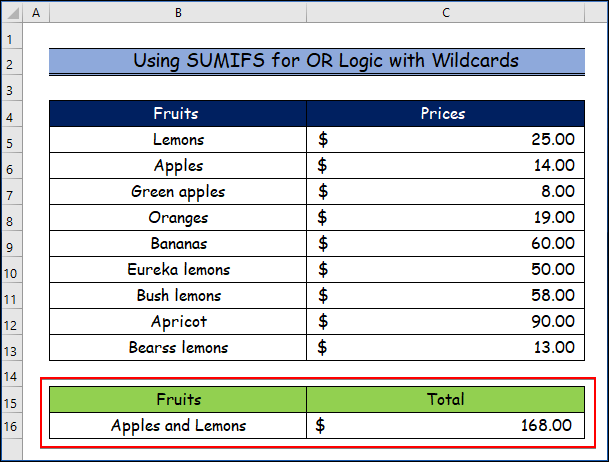
ਹੋਰ ਪੜ੍ਹੋ: ਐਕਸਲ ਵਿੱਚ ਵਾਈਲਡਕਾਰਡ ਦੇ ਨਾਲ SUMIFS (+ ਵਿਕਲਪਿਕ ਫਾਰਮੂਲੇ) <3
3. ਮਿਤੀਆਂ ਦੇ ਨਾਲ SUMIFS ਦੀ ਵਰਤੋਂ ਕਰਨਾ
ਆਓ ਵੇਖੀਏ ਕਿ ਅਸੀਂ ਮਿਤੀਆਂ ਦੇ ਨਾਲ SUMIFS ਫੰਕਸ਼ਨ ਦੀ ਵਰਤੋਂ ਕਿਵੇਂ ਕਰ ਸਕਦੇ ਹਾਂ। ਇਸ ਉਦਾਹਰਨ ਲਈ, ਆਓ ਸੋਚੀਏ ਕਿ ਸਾਡੇ ਕੋਲ ਕੁਝ ਫਲਾਂ ਦੀ ਡਿਲੀਵਰੀ ਮਿਤੀ ਅਤੇ ਮਾਤਰਾ ਦੇ ਨਾਲ ਇੱਕ ਡੇਟਾਸੈਟ ਹੈ। ਹੁਣ ਮੈਂ ਦਰਸਾਵਾਂਗਾ ਕਿ ਵਿੱਚ ਡਿਲੀਵਰ ਕੀਤੀਆਂ ਗਈਆਂ ਮਾਤਰਾਵਾਂ ਦੀ ਸੰਖਿਆ ਕਿਵੇਂ ਲੱਭੀ ਜਾਵੇਪਿਛਲੇ 120 ਦਿਨ।
ਪੜਾਅ 1:
=SUMIFS(D5:D13, C5:C13,">="&TODAY()-120, C5:C13,"<="&TODAY())

ਫਾਰਮੂਲਾ ਵਿਆਖਿਆ
TODAY()
<12ਪੜਾਅ 2:
- ਨਤੀਜੇ ਵਜੋਂ, ਤੁਸੀਂ ਵਿੱਚ ਡਿਲੀਵਰ ਕੀਤੀਆਂ ਮਾਤਰਾਵਾਂ ਦੀ ਸੰਖਿਆ ਵੇਖੋਗੇ ਆਖਰੀ 120 ਦਿਨ।
23>
ਫਾਰਮੂਲਾ ਪਾਸ ਕਰਨ ਤੋਂ ਬਾਅਦ ਨਤੀਜਾ ਇਹ ਹੈ। ਤੁਸੀਂ ਦਿਨਾਂ ਨੂੰ ਸੰਸ਼ੋਧਿਤ ਕਰਦੇ ਹੋ ਅਤੇ ਆਪਣੀਆਂ ਜ਼ਰੂਰਤਾਂ ਦੇ ਅਨੁਸਾਰ ਨਤੀਜੇ ਦੀ ਜਾਂਚ ਕਰਦੇ ਹੋ।
ਹੋਰ ਪੜ੍ਹੋ: ਇੱਕੋ ਕਾਲਮ ਵਿੱਚ ਇੱਕ ਤੋਂ ਵੱਧ ਮਾਪਦੰਡਾਂ ਦੇ ਨਾਲ VBA Sumifs ਦੀ ਵਰਤੋਂ ਕਿਵੇਂ ਕਰੀਏ
ਸਮਾਨ ਰੀਡਿੰਗ
- SUMIFS ਐਕਸਲ ਵਿੱਚ ਕਈ ਕਾਲਮ (5 ਕਿਸਮਾਂਐਪਲੀਕੇਸ਼ਨ)
- ਜਦੋਂ ਸੈੱਲ ਮਲਟੀਪਲ ਟੈਕਸਟ ਦੇ ਬਰਾਬਰ ਨਾ ਹੋਣ ਤਾਂ SUMIFS ਦੀ ਵਰਤੋਂ ਕਿਵੇਂ ਕਰੀਏ
- ਮਲਟੀਪਲ ਸਮ ਰੇਂਜ ਅਤੇ ਕਈ ਮਾਪਦੰਡਾਂ ਦੇ ਨਾਲ ਐਕਸਲ SUMIFS
- ਐਕਸਲ ਵਿੱਚ SUMIFS ਸਮ ਰੇਂਜ ਮਲਟੀਪਲ ਕਾਲਮ (6 ਆਸਾਨ ਤਰੀਕੇ)
- SUMIFS ਫੰਕਸ਼ਨ ਦੇ ਨਾਲ ਇੱਕੋ ਕਾਲਮ ਵਿੱਚ ਕਈ ਮਾਪਦੰਡਾਂ ਨੂੰ ਬਾਹਰ ਕੱਢੋ <15
- ਪਹਿਲਾਂ, C16 <2 ਚੁਣੋ>ਸੇਲ।
- ਉਸ ਤੋਂ ਬਾਅਦ, ਹੇਠਾਂ ਦਿੱਤੇ ਫਾਰਮੂਲੇ ਨੂੰ ਇੱਥੇ ਲਿਖੋ।
4. ਮਲਟੀਪਲ ਜਾਂ ਮਾਪਦੰਡਾਂ ਦੇ ਨਾਲ SUMIFS ਸੰਮਿਲਿਤ ਕਰਨਾ
ਉੱਪਰ ਦਿੱਤੀ ਉਸੇ ਉਦਾਹਰਨ 'ਤੇ ਇਕ ਹੋਰ ਵਾਧੂ ਕਾਲਮ ਨਾਲ ਵਿਚਾਰ ਕਰੋ ਜੋ ਕਿ ਵੇਚਣ ਵਾਲੇ ਹੈ। ਹੁਣ ਮੈਂ ਦਿਖਾਵਾਂਗਾ ਕਿ ਸਾਰੇ ਵਿਕਰੇਤਾਵਾਂ ਲਈ ਇੱਕ ਖਾਸ ਮਹੀਨੇ ਲਈ ਕੁੱਲ ਮਾਤਰਾਵਾਂ ਕਿਵੇਂ ਪ੍ਰਾਪਤ ਕੀਤੀਆਂ ਜਾਣ। ਇਸ ਉਦਾਹਰਨ ਲਈ, ਆਓ ਦੇਖੀਏ ਕਿ ਮਹੀਨਾ ਜੁਲਾਈ ਹੈ।
ਪੜਾਅ:
=SUMIFS(E5:E13,C5:C13, H4, D5:D13,">=7/1/2021", D5:D13, "=7/1/2021", D5:D13, "=7/1/2021",D5:D13, "<=7/31/2021")
- ਫਿਰ, ENTER ਦਬਾਓ।
- ਅੰਤ ਵਿੱਚ, ਤੁਸੀਂ ਜੁਲਾਈ ਵਿੱਚ ਸਾਰੇ ਵਿਕਰੇਤਾਵਾਂ ਲਈ ਇੱਕ ਖਾਸ ਮਹੀਨੇ ਲਈ ਕੁੱਲ ਮਾਤਰਾਵਾਂ ਦੇਖੋਗੇ।

ਫਾਰਮੂਲਾ ਵਿਆਖਿਆ
- ਇੱਥੇ ਮੈਂ ਹਰੇਕ ਸਪਲਾਇਰ ਲਈ ਤਿੰਨ SUMIFS ਫੰਕਸ਼ਨਾਂ ਦੀ ਵਰਤੋਂ ਕੀਤੀ ਹੈ। ਸਭ ਤੋਂ ਪਹਿਲਾਂ, ਰੇਂਜਾਂ ਜਿਨ੍ਹਾਂ ਦਾ ਸਾਰ ਕੀਤਾ ਜਾਵੇਗਾ E5:E13 ਫਿਰ ਵਿਕਰੇਤਾ ਦੇ ਨਾਮ ਰੇਂਜ C5:C13 ਹਨ। ਉਸ ਤੋਂ ਬਾਅਦ, ਖਾਸ ਵਿਕਰੇਤਾ ਦਾ ਨਾਮ H4 , H6 , ਅਤੇ H7 ਵਿੱਚ ਹੈ ਫਿਰ ਅਸੀਂ ਡਿਲੀਵਰੀ ਤਾਰੀਖਾਂ ਦੇ ਕਾਲਮ ਨਾਲ ਡਿਲੀਵਰੀ ਮਿਤੀ ਰੇਂਜ ਦੀ ਤੁਲਨਾ ਕਰ ਰਹੇ ਹਾਂ। ਜਿਵੇਂ ਕਿ ਅਸੀਂ ਇਸ ਉਦਾਹਰਨ ਲਈ ਜੁਲਾਈ ਮਹੀਨੇ 'ਤੇ ਵਿਚਾਰ ਕਰ ਰਹੇ ਹਾਂ ਇਸ ਲਈ ਸਾਡੀ ਮਿਤੀ ਸੀਮਾ 7/1/2021 ਤੋਂ ਹੈ 7/31/2021।
ਹੋਰ ਪੜ੍ਹੋ: ਮਿਤੀ ਸੀਮਾ ਅਤੇ ਕਈ ਮਾਪਦੰਡਾਂ (7 ਤੇਜ਼ ਤਰੀਕੇ) ਦੇ ਨਾਲ SUMIFS ਦੀ ਵਰਤੋਂ ਕਿਵੇਂ ਕਰੀਏ
5. ਇੱਕ ਕਾਲਮ ਵਿੱਚ ਕਈ ਜਾਂ ਮਾਪਦੰਡਾਂ ਵਾਲੇ ਸੈੱਲਾਂ ਨੂੰ ਜੋੜਨ ਲਈ SUMIFS ਦੀ ਵਰਤੋਂ ਕਰਨਾ
ਆਓ ਦੇਖੀਏ ਕਿ ਅਸੀਂ ਇੱਕ ਕਾਲਮ ਵਿੱਚ ਕਈ ਜਾਂ ਮਾਪਦੰਡਾਂ ਵਾਲੇ ਸੈੱਲਾਂ ਨੂੰ ਜੋੜਨ ਲਈ SUMIF ਫੰਕਸ਼ਨ ਦੀ ਵਰਤੋਂ ਕਿਵੇਂ ਕਰ ਸਕਦੇ ਹਾਂ। ਇਸਦੇ ਲਈ ਆਓ ਵਿਚਾਰ ਕਰੀਏ ਕਿ ਸਾਡੇ ਕੋਲ ਫਲਾਂ ਅਤੇ ਮਾਤਰਾਵਾਂ ਦਾ ਇੱਕ ਡੇਟਾਸੈਟ ਹੈ। ਹੁਣ ਮੈਂ ਦਿਖਾਵਾਂਗਾ ਕਿ ਦੋ ਖਾਸ ਫਲਾਂ ਦੀ ਕੁੱਲ ਮਾਤਰਾ ਕਿਵੇਂ ਪ੍ਰਾਪਤ ਕੀਤੀ ਜਾਵੇ।
ਪੜਾਅ 1:
- ਪਹਿਲਾਂ, ਨੂੰ ਚੁਣੋ। F6 ਸੈੱਲ।
- ਉਸ ਤੋਂ ਬਾਅਦ, ਹੇਠਾਂ ਦਿੱਤੇ ਫਾਰਮੂਲੇ ਨੂੰ ਇੱਥੇ ਲਿਖੋ।
=SUMIF(B5:B13,F4,C5:C13) + SUMIF(B5:B13,F5,C5:C13)
- ਫਿਰ, ENTER ਦਬਾਓ।

ਫਾਰਮੂਲਾ ਵਿਆਖਿਆ
- ਇੱਥੇ ਮੈਂ ਦੋ SUMIF ਦੀ ਵਰਤੋਂ ਕੀਤੀ ਹੈ ਪਹਿਲਾ SUMIF(B4:B12, F3, C4:C12) ਲੱਭਦਾ ਹੈ ਨਿੰਬੂਆਂ ਦੀਆਂ ਕਤਾਰਾਂ ਅਤੇ ਕੁੱਲ ਮਾਤਰਾਵਾਂ ਦਾ ਜੋੜ, ਅਤੇ ਦੂਜਾ SUMIF(B4:B12, F4, C4:C12) ਸੇਬਾਂ ਦੀਆਂ ਕਤਾਰਾਂ ਲੱਭਦਾ ਹੈ ਅਤੇ ਕੁੱਲ ਮਾਤਰਾਵਾਂ ਨੂੰ ਜੋੜਦਾ ਹੈ।
ਸਟੈਪ 2:
- ਅੰਤ ਵਿੱਚ, ਤੁਸੀਂ ਦੋ ਖਾਸ ਫਲਾਂ ਦੀ ਕੁੱਲ ਮਾਤਰਾ ਵੇਖੋਗੇ।
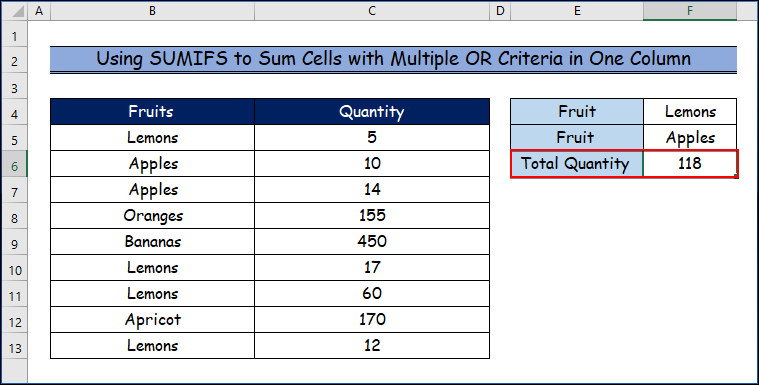
ਹੋਰ ਪੜ੍ਹੋ: ਕਾਲਮ ਵਿੱਚ ਕਈ ਮਾਪਦੰਡਾਂ ਦੇ ਨਾਲ SUMIF & ਐਕਸਲ ਵਿੱਚ ਕਤਾਰ (ਦੋਵੇਂ ਜਾਂ ਅਤੇ ਅਤੇ ਕਿਸਮ)
ਸਿੱਟਾ
ਇਸ ਲੇਖ ਵਿੱਚ, ਅਸੀਂ ਕਈ ਮਾਪਦੰਡਾਂ ਦੇ ਨਾਲ SUMIFS ਦੀ ਵਰਤੋਂ ਕਰਨ ਦੇ 5 ਤਰੀਕਿਆਂ ਨੂੰ ਕਵਰ ਕੀਤਾ ਹੈ। ਐਕਸਲ ਵਿੱਚ ਇੱਕੋ ਕਾਲਮ. ਅਸੀਂ ਪੂਰੀ ਉਮੀਦ ਕਰਦੇ ਹਾਂ ਕਿ ਤੁਸੀਂ ਇਸ ਲੇਖ ਦਾ ਆਨੰਦ ਮਾਣਿਆ ਹੈ ਅਤੇ ਬਹੁਤ ਕੁਝ ਸਿੱਖਿਆ ਹੈ। ਇਸ ਤੋਂ ਇਲਾਵਾ,ਜੇਕਰ ਤੁਸੀਂ ਐਕਸਲ 'ਤੇ ਹੋਰ ਲੇਖ ਪੜ੍ਹਨਾ ਚਾਹੁੰਦੇ ਹੋ, ਤਾਂ ਤੁਸੀਂ ਸਾਡੀ ਵੈੱਬਸਾਈਟ, ਐਕਸਲਡੇਮੀ 'ਤੇ ਜਾ ਸਕਦੇ ਹੋ। ਜੇਕਰ ਤੁਹਾਡੇ ਕੋਈ ਸਵਾਲ, ਟਿੱਪਣੀਆਂ ਜਾਂ ਸਿਫ਼ਾਰਸ਼ਾਂ ਹਨ, ਤਾਂ ਕਿਰਪਾ ਕਰਕੇ ਉਹਨਾਂ ਨੂੰ ਹੇਠਾਂ ਦਿੱਤੇ ਟਿੱਪਣੀ ਭਾਗ ਵਿੱਚ ਛੱਡੋ।

